آموزش استفاده از نرم افزار ادوبی کانکت
به دو طریق می توان توسط نرم افزار ادوبی کانکت به کلاس های مجازی دسترسی پیدا کرد:
روش اول:استفاده از نرم افزار Adobe Connect
نرم افزار ادوبی کانکت را برای کامپیوتر(دانلود ادوبی کانکت مخصوص ویندوز10) یا موبایل (دانلود ادوبی کانکت نسخه اندروید) دانلود و نصب کنید سپس بعد از اجرای نرم افزار در قسمت Enter the Adobe Connect meeting, seminar or content URL to join لینک کلاس مجازی که مدیر کلاس در اختیار شما قرار می دهد را وارد کنید و برروی دکمه continueبزنید در مرحله بعد از شما خواسته میشود تا اگر حساب کاربری در کلاس دارید، یوزرنیم و پسورد خود را وارد کنید
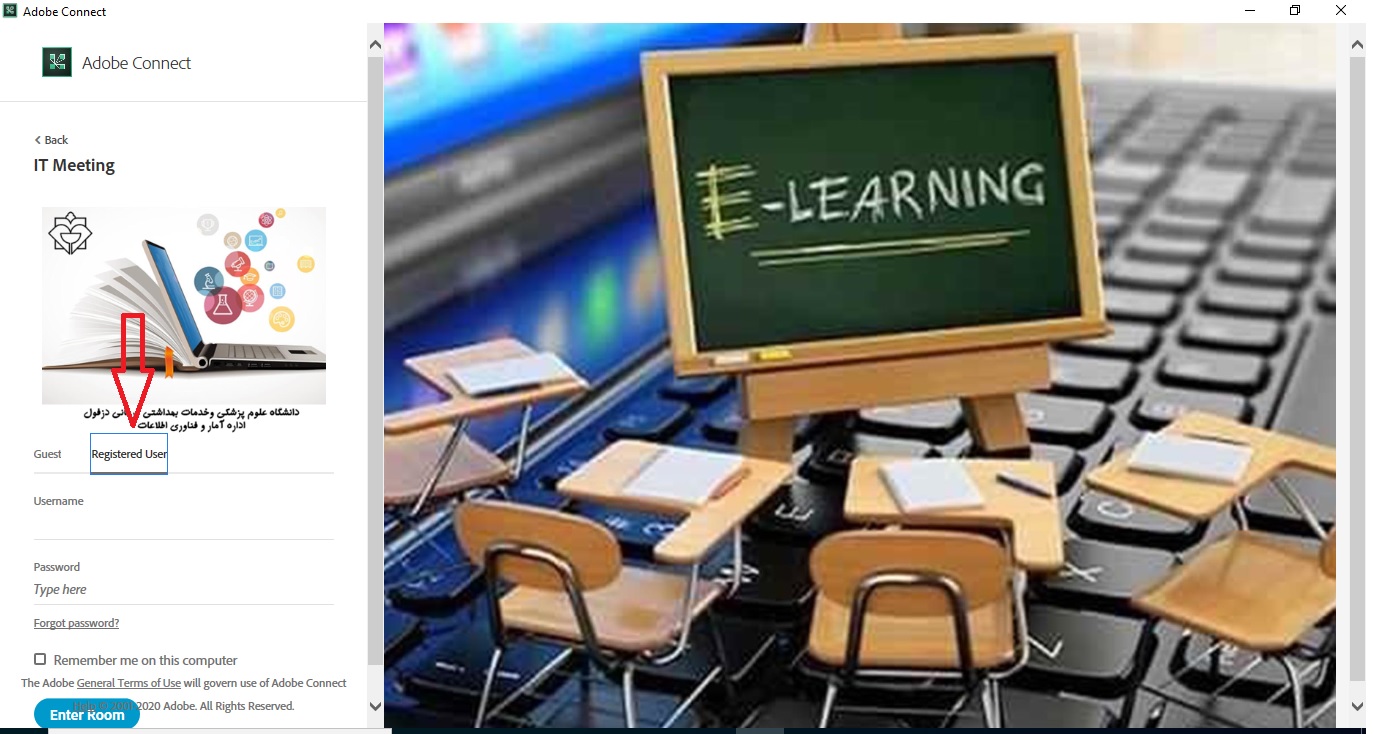
در غیر این صورت برای ورود با حالت مهمان گزینه Enter as a Guest را انتخاب کنید، نام کاربری برای خود تعریف کنید و در کادر مقابل Name ،نام را وارد کنید و سپس گزینه Enter Room را بزنید.
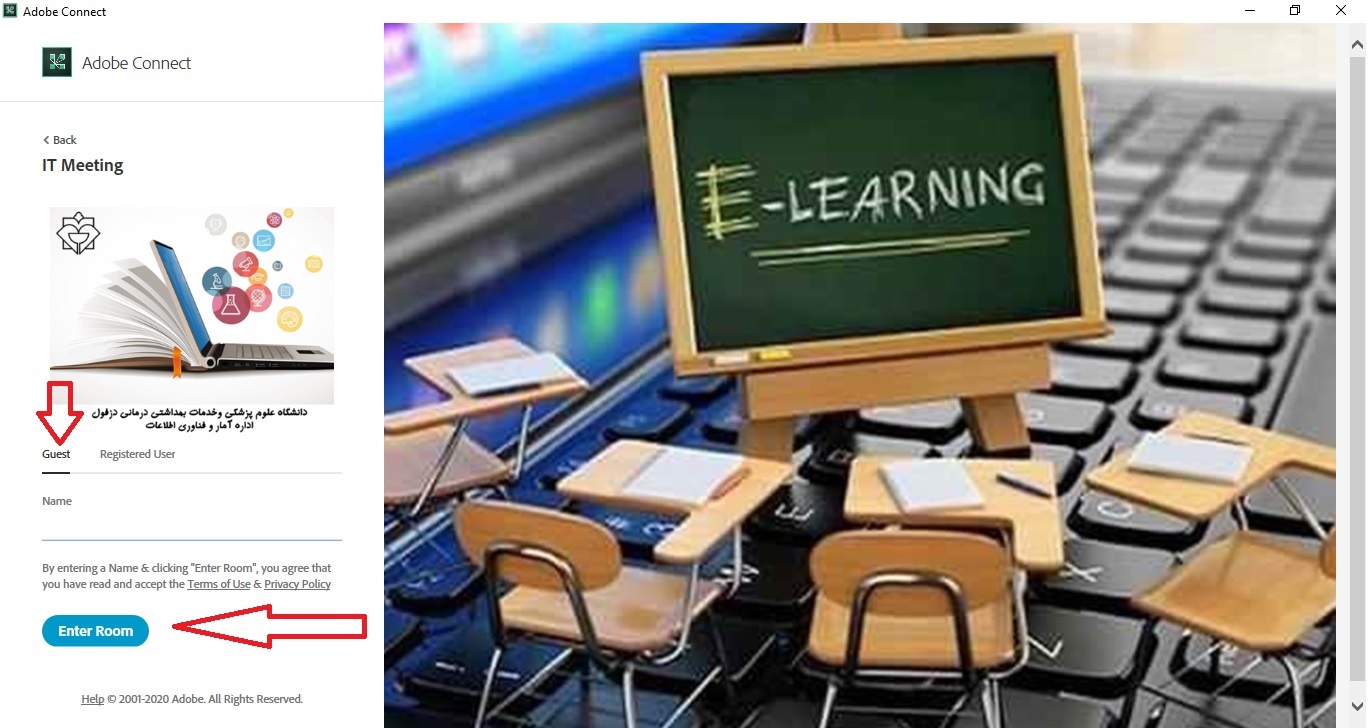
روش دوم:استفاده از مرورگر
در این روش بهتر است که مرورگر خود را در حالت pravite اجرا کنیدکه برای اجرای مرورگر درحالت praviteگزینه متفاوتی در مرورگرهای مختلفی پیش روی شماست، در مرورگر کروم برروی آیکون سه نقطه عمودی در سمت راست وبالای مرورگر کلیک کنید و سپس برروی گزینه ی New Incognito Window کلیک کنید.
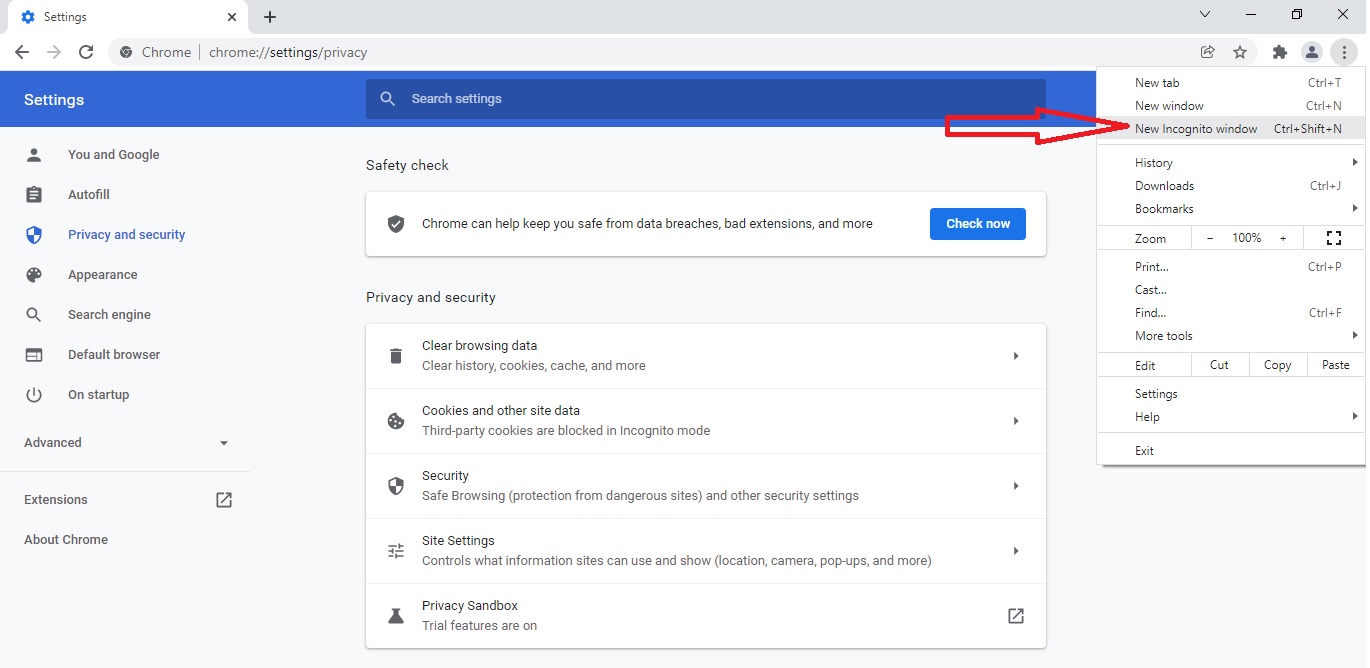
در مرورگرEdge روی سه نقطه افقی سمت راست بالای صفحه کلیک سپس برروی گزینه ی New Inpravite Window بزنید
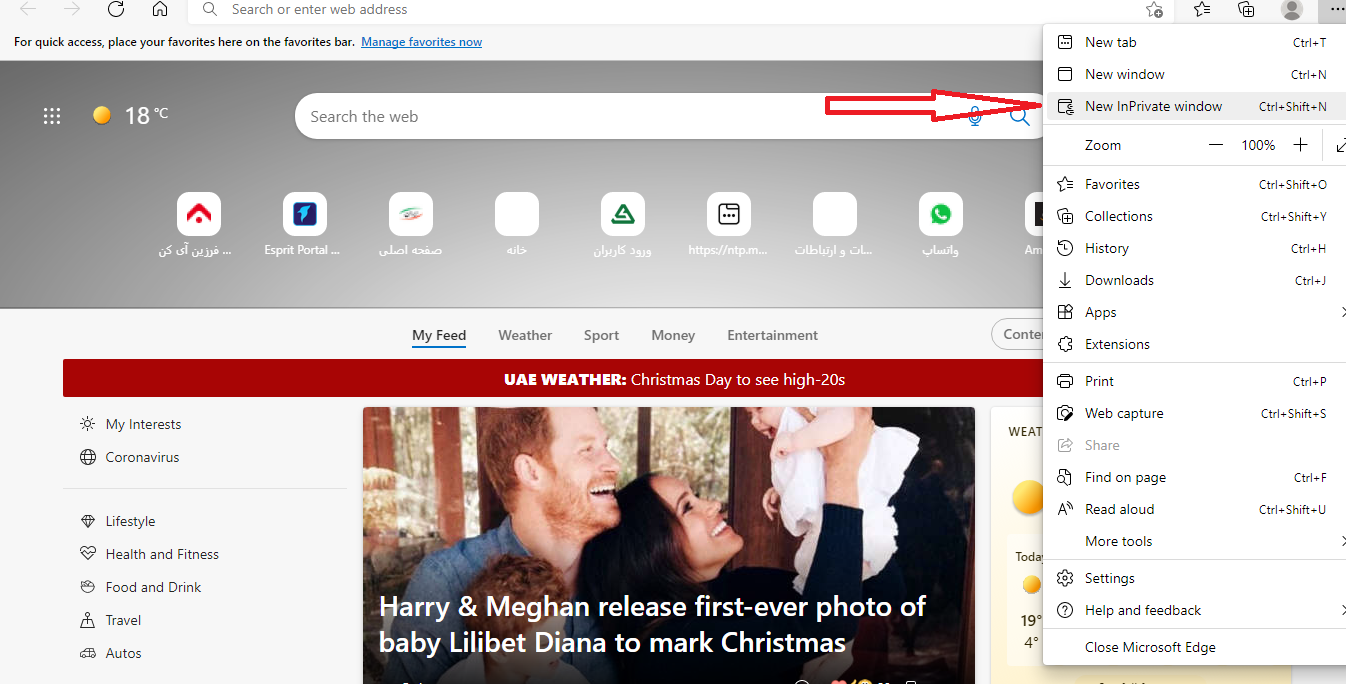
بعد از انجام مراحل بالا و رفتن به حالت خصوصی مرورگر پنجره ایی در حالت خصوصی باز میشود لینک مورد نظر ورود به کلاس را در قسمت آدرس بار وارد کنید و وارد کلاس مجازی شوید.
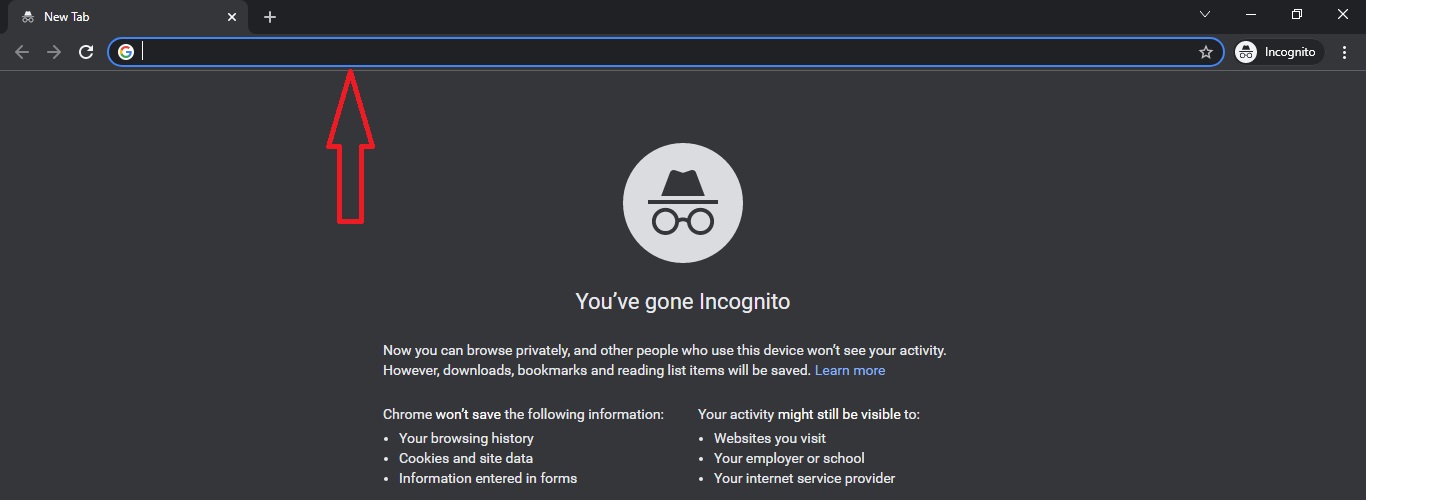
سپس از شما خواسته میشود تا اگر حساب کاربری در کلاس دارید، یوزرنیم و پسورد خود را وارد کنید، در غیر این صورت گزینه Enter as a Guest را انتخاب کنید، نام کاربری برای خود تعریف کنید و در کادر مقابل Name، نام را وارد کنید و سپس گزینه Enter Roomرا بزنید.
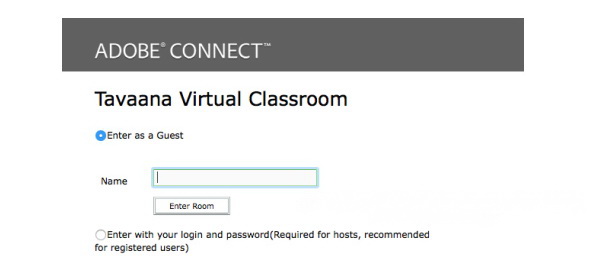
سپس کلاس در کامپیوتر یا موبایل شما راه اندازی میشود. اگر کلاس آغاز شده باشد، میزبان ورود شما را تایید میکند، در غیر این صورت شما در اتاق انتظار منتظر میمانید، تا ورود شما توسط میزبان تایید شود. وقتی میزبان حضور شما در کلاس را پذیرفت، شما میتوانید در کلاس حضور داشته باشید و از کلاس بهره ببرید.
نکته:در صورتی که مدیر جلسه دسترسی صدا و تصویر برای شما فعال نماید آیکون های صدا و تصویر در بالای صفحه ظاهر خواهد شد و با کلیک کردن بر روی این آیکون ها و سبز شدن آن صدا و تصویر شما فعال خواهد شد.

